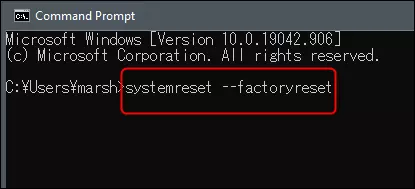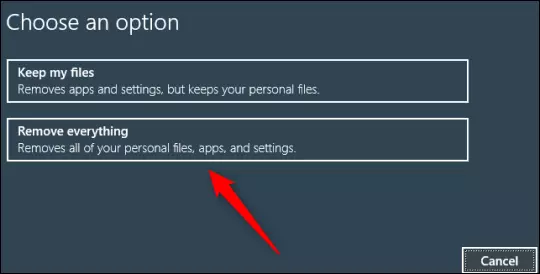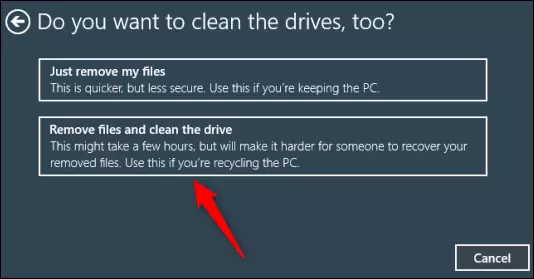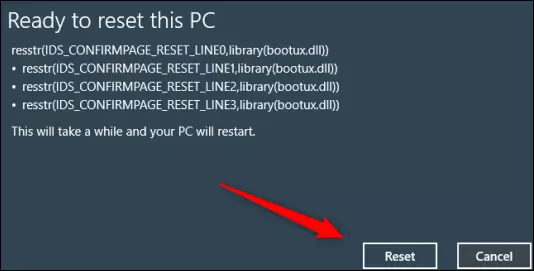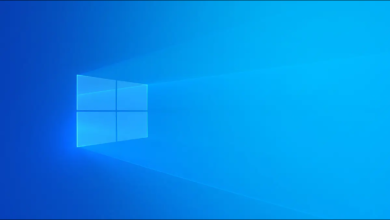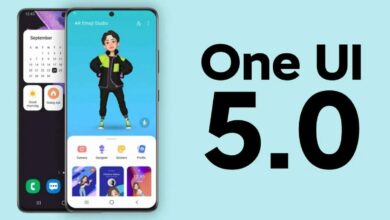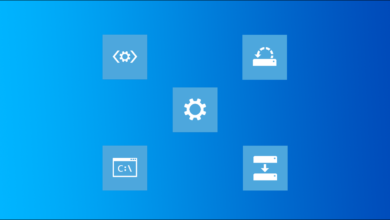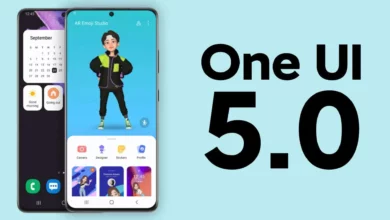نحوه فکتوری ریست ویندوز 10 با cmd
یکی از بهترین راها برای بازگردانی ویندوز 10 به تنظیمات پیشفرض و فرار از فرایند زمانبر نصب مجدد ویندوز، فکتوری ریست است که در این آموزش به آن پرداختهایم.
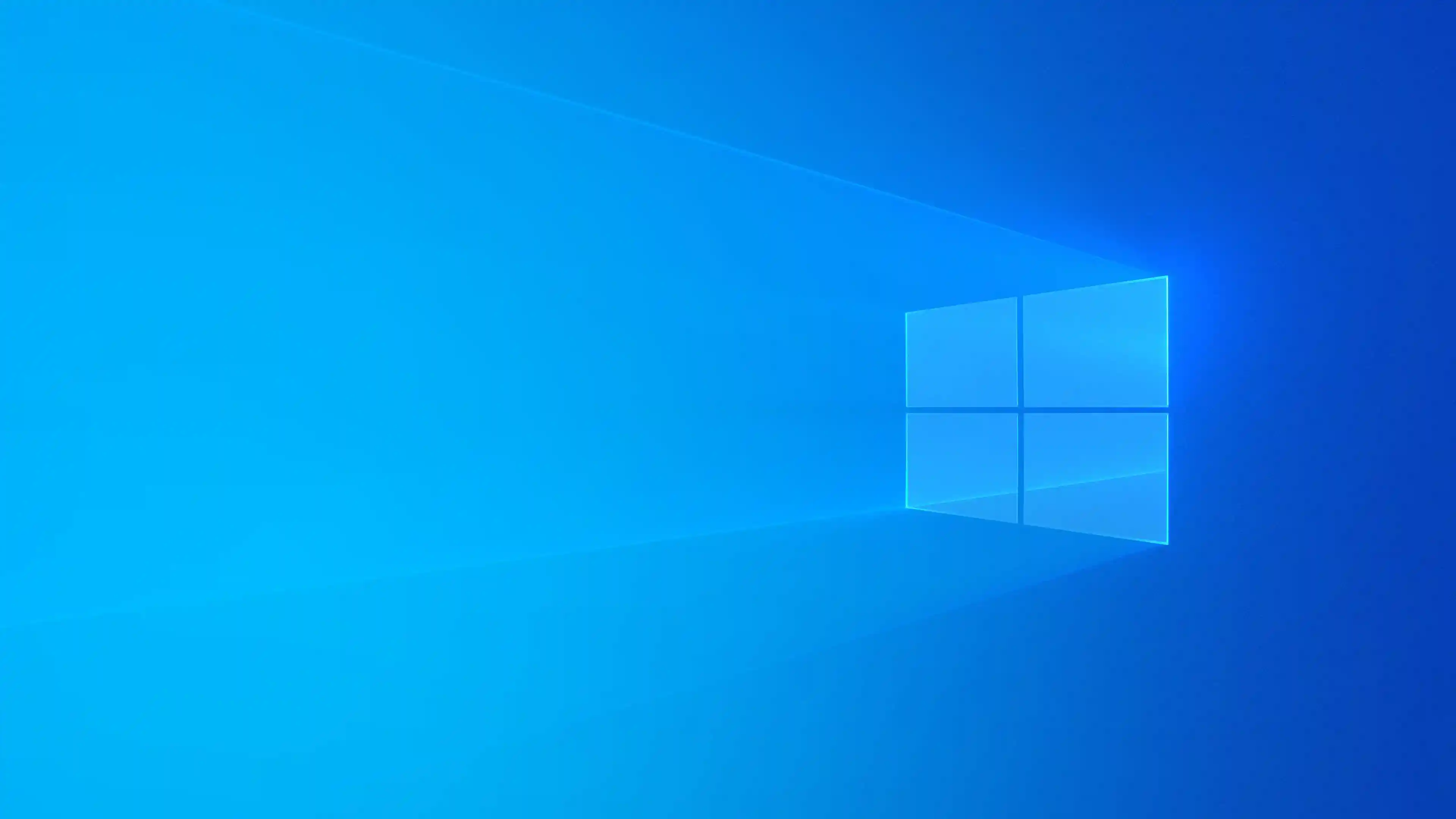
اگر ویندوز 10 شما کند شده یا عملکرد غیرعادی دارد، یا اگر میخواهید کامپیوتر یا لپ تاپ خود را بفروشید، یکی از بهترین راه ها فکتوری ریست ویندوز است که ما در این آموزش به آن پرداختهایم پس با ما همراه باشید. در این آموزش ما قصد داریم نحوه فکتوری ریست ویندوز 10 از طریق Command Prompt را برای شما بیان کنیم.
نحوه فکتوری ریست ویندوز 10
برای شروع عبارت “Command Prompt”را در نوار جستجوی ویندوز تایپ کنید، سپس روی برنامه Command Prompt از نتایج جستجو کلیک کنید.
دستور زیر را در Command Prompt تایپ کنید و سپس کلید Enter را فشار دهید.
systemreset --factoryreset
سپس شما خواهید دید که منوی Choose an Option ظاهر میشود. در این قسمت میتوانید انتخاب کنید که میخواهید فقط برنامه ها و تنظیمات آنها حذف شود و فایلها حفظ شوند یا همه چیز به طور کلی پاک شود. اگر میخواهید لپ تاپ یا کامپیوتر خود را بفروشید گزینه remove everything را انتخاب کنید.
بعد از انتخاب گزینه مورد نظر پنجره جدیدی باز میشود که از شما سوال میکند که آیا میخواهید فقط فایلهای خود را حذف کنید یا به طور کل درایو را پاک کنید. توسط گزینه اول فکتوری ریست سریعتر انجام میشود. روش دوم به طور قابل توجهی طول میکشد اما بسیار ایمن تر و بازیابی فایلها را دشوار میکند.
پس از انتخاب یکی از موارد، به شما اطلاع داده میشود که ویندوز درحال آماده سازی برای فکتوری ریست است. برای شروع گزینه “restart” را کلیک کنید.
کار تمام است! بعد از به پایان رسیدن فرایند فکتوری ریست ویندوز 10، لپ تاپ یا کامپیوتر شما مانند روز اول خواهد شد.